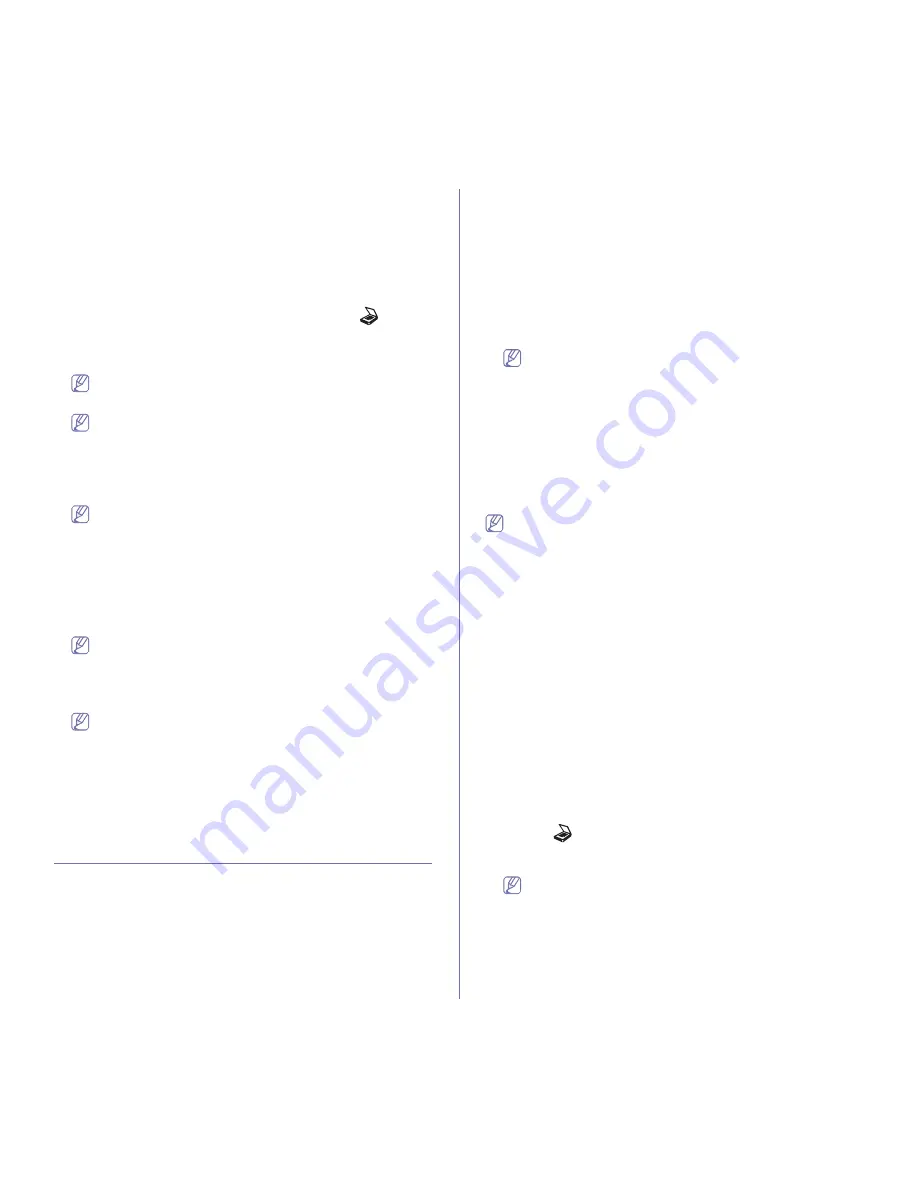
스캔 _ 82
1. 제품과 컴퓨터가 네트워크에 연결되어 있고 삼성 스캔 및 팩스 매니저가
컴퓨터에 설치되어 있는지 확인하세요 .
2. 원본 한 장을 앞면이 밑으로 가게 스캔 유리에 올려놓거나 , 원본 전체를
앞면이 위로 가게 자동 원고 급지장치 (ADF) 에 넣으세요 .
원본을 넣는 방법은
‘
원본 넣기
’
62 쪽를 참조하세요 .
3. 제품 모델에 따라 작동 절차가 다를 수 있습니다 .
•
CLX-3185N 및 CLX-3185WK 의 경우 조작부에서 스캔 보내기를
누르세요 .
•
CLX-3185FN 및 CLX-3185FW 의 경우 조작부에서
( 스캔 ) 을
누르세요 .
4. 왼쪽 / 오른쪽 화살표를 눌러 PC 로스캔이 나타나면 OK 를 누르세요 .
5. 왼쪽 / 오른쪽 화살표를 눌러 네트워크 PC 가 나타나면 OK 를 누르세요 .
사용불가 메시지가 나타나면 포트가 연결되었는지 확인하세요 .
6. 등록된 컴퓨터 ID 를 선택하고 필요하다면 비밀 번호를 입력하세요 .
•
ID 는 삼성 스캔 및 팩스 매니저의 등록된 컴퓨터 ID 입니다 .
•
비밀 번호는 삼성 스캔 및 팩스 매니저의 등록된 네 자리수 비
밀 번호입니다 .
7. 왼쪽 / 오른쪽 화살표를 눌러 원하는 응용 프로그램이 나타나면 OK 를
누르세요 .
기본 폴더 설정은 내 문서입니다 .
스캔한 파일이 저장될 폴더를 추가 또는 삭제하려면 삼성 스캔 및
팩스 매니저 > 속성 > 스캔 버튼 설정에서 응용 프로그램을 추가
또는 삭제하세요 .
8. 왼쪽 / 오른쪽 화살표를 눌러 원하는 설정이 나타나면 OK 를 누르세요 .
•
품질 : 이미지 해상도를 설정합니다 .
•
스캔컬러 : 컬러 모드를 설정합니다 .
•
스캔포맷 : 이미지를 저장할 파일 형식을 설정합니다 .
•
원고크기 : 이미지 크기를 설정합니다 .
•
스캔포맷은 스캔 설정을 내 문서로 선택한 경우에만 나타납니
다 .
•
기본 설정에서 스캔하려면 시작을 누르세요 .
9. 스캔이 시작됩니다 .
•
스캔한 이미지는 컴퓨터의 내 문서 > 내 사진 > Samsung 폴더
에 저장됩니다 .
•
TWAIN 드라이버를 사용하여 삼성 스캔 및 팩스 매니저 프로
그램에서 빠르게 스캔할 수 있습니다 .
•
Windows의 시작 > 제어판 > 삼성 스캔 및 팩스 매니저 > 빠른
스캔을 눌러 스캔할 수도 있습니다 .
네트워크 연결을 통해 스캔하기 ( 스캔 후 이메일로 )
(CLX-3185FN/CLX-3185FW 만 해당 )
제품을 네트워크에 연결하고 네트워크 매개변수를 올바로 설정했다면 이미
지를 스캔하여 네트워크를 통해 전송할 수 있습니다 .
이메일 계정 설정
이미지를 스캔하여 이메일 첨부 문서로 전송하려면 SyncThru ™ Web
Service 를 사용하여 네트워크 매개변수를 설정해야 합니다 .
1. 브라우저에서 제품의 IP 주소를 URL 로 입력하고 이동을 클릭하여
SyncThru ™ Web Service 웹사이트에 접속하세요 .
2. 웹사이트의 오른쪽 상단에서 로그인을 클릭하세요 .
로그인 창이 나타납니다 .
3. ID 와 비밀 번호를 입력하고 로그인을 클릭하세요 .
SyncThru ™ Web Service 에 처음 로그인하는 경우 아래의 기본 ID 와
비밀 번호를 입력하세요 .
•
ID: admin
•
비밀 번호 : sec00000
4. 상단 메뉴 표시줄의 설정으로 마우스 커서를 옮긴 후 네트워크 설정을
클릭하세요 .
5. 웹사이트의 왼쪽 창에서 보내는 메일 서버 (SMTP) 를 클릭하세요 .
6. 사용할 SMTP 서버 도메인 이름 또는 IP 주소 ( 점으로 구분된 십진 표기
법 ) 를 SMTP 서버 입력란에 입력하세요 .
이 입력란에는 영문자 , 숫자 (0~9), 마침표 (.) 및 하이픈 (-) 만 사
용할 수 있습니다 .
7. 서버 포트 번호 (1~65535) 를 포트 번호 입력란에 입력하세요 .
기본 포트 번호는 25 입니다 .
8. SMTP 로그인 정보 섹션에서 인증이 필요한 SMTP 서버 확인란을 선택
하세요 .
9. 로그인 아이디 입력란에는 로그인 ID 를 , 비밀 번호 입력란에는 비밀 번
호를 입력하세요 .
10. 입력한 비밀 번호를 확인하기 위해 비밀 번호 확인 입력란에 비밀 번호
를 한 번 더 입력하세요 .
11. 적용을 클릭하세요 .
SMTP 서버의 인증 방식이 SMTP 서버에 액세스 하기 전에 POP3 서
버에 먼저 액세스하는 방식인 경우 SMTP 송신 전 POP3 인증 방식 확
인란을 선택하세요 .
a)
POP3 서버 입력란에는 POP3 서버 도메인 이름을, 포트 번호 입력
란에는 1~65535 사이의 포트 번호를 입력하세요 .
기본 포트 번호는 110 입니다 .
b)
로그인 아이디 입력란에는 로그인 ID 를 , 비밀 번호 입력란에는 비
밀 번호를 입력하세요 .
c)
입력한 비밀 번호를 확인하기 위해 비밀 번호 확인 입력란에 비밀
번호를 한 번 더 입력하세요 .
스캔 후 이메일로 보내기
이미지를 스캔하여 이메일 첨부 문서로 전송할 수 있습니다 . 그러려면 먼저
SyncThru ™ Web Service 에서 이메일 계정을 설정해야 합니다 . (
‘
이메일
계정 설정
’
82 쪽 참조 )
스캔하기 전에 스캔 작업 옵션을 설정할 수 있습니다 . (
‘
개별 스캔 작업 설
정 변경
’
83 쪽 참조 )
1. 제품이 네트워크에 연결되어 있는지 확인하세요 .
2. 원본 한 장을 앞면이 밑으로 가게 스캔 유리에 올려놓거나 , 원본 전체를
앞면이 위로 가게 자동 원고 급지장치 (ADF) 에 넣으세요 .
원본을 넣는 방법은
‘
원본 넣기
’
62 쪽를 참조하세요 .
3. 조작부의
( 스캔 ) 버튼을 누르세요 .
4. 왼쪽 / 오른쪽 화살표를 눌러 디스플레이 하단에 이메일로 스캔이 나타
나면 OK 를 누르세요 .
로그인 ID( 사용자 이름 ) 와 비밀 번호를 SyncThru ™ Web
Service 에 등록했으면 내 로그인 ID 및 비밀 번호가 나타납니다 .
로그인 ID 와 비밀 번호를 입력한 후 6 단계로 가세요 .
5. 디스플레이 상단에 발신자가 나타나면 발신자의 이메일 주소를 입력하
고 OK 를 누르세요 .
6. 디스플레이 상단에 이메일주소가 나타나면 수신자의 이메일 주소를 입
력하고 OK 를 누르세요 .
주소록을 설정한 경우에는 단축 버튼 또는 단축 이메일 번호나 그룹 이
Summary of Contents for CLX-3185FN
Page 1: ...CLX 318x Series imagine the possibilities Samsung...
Page 10: ..._ 10...
Page 11: ..._ 11 AC...
Page 12: ..._ 12 AWGa a AWG American Wire Gauge 26 140 2 79 16AWG...
Page 13: ..._ 13...
Page 14: ..._ 14 DHHS 21 CFR 1 J I 1 IEC 60825 1 1993 A1 1997 A2 2001 I I I 800 nm 12 30 5 mW Samsung...
Page 15: ..._ 15 Energy Star Energy Star ENERGY STAR http www energystar gov USB...
Page 17: ..._ 17 FCC FCC 15 2 4 GHz 5 GHz LAN RF FCC ID FCC 20 cm 20 cm FCC RF 1 2 LAN FCC 1m W cm2 20 cm...
Page 22: ..._ 22...
Page 23: ..._ 23 10 116 142 Windows XP MFP a 24...
Page 28: ..._ 28 1 2 3 5 4 1 4 USB 2 5 a a CLX 3185N CLX 3185WK 3...
Page 31: ..._ 31 1 2 3 4 5 6 7 1 5 2 6 3 7 EXT 4 USB...
Page 62: ..._ 62 6 1 2 3 113 30 mm CLX 3185FN CLX 3185FW 15 75 g m2...
Page 64: ..._ 64 1 2 1 3 4 Letter 222 mm 1 2 6 mm 5 67...
Page 68: ..._ 68...
Page 72: ..._ 72 4 5 1 70 2 3 4 5 A 1 70 2 3 4 5 1 70 2 3 1 70 2 3 256 4 5 6 1 70 2 3 4 5 1 70 2 3 4...
Page 80: ..._ 80 5 OK 6 7 8 1 1...
Page 85: ..._ 85 ADF USB IP...
Page 97: ...CLX 3185FN CLX 3185FW _ 97 5 OK ID 6 OK OK 7 OK 8 1 2 3 OK 50 1 2 3 OK 4 OK 5 OK 6...
Page 105: ..._ 105 USB USB ID b b b b b b b b b b b c c PCL b b c b b b...
Page 112: ..._ 112 14 1 2 OK 3 OK 4 5 OK 6 OK 7 Samsung 1 2 OK 3 OK 4 OK 5 6 1 2 3 4...
Page 113: ..._ 113 4 5 6 7 8 9 4 10 11...
Page 116: ..._ 116 15 CLX 3185FN CLX 3185FW LED 1 2 3 5 6 4 5 117...
Page 117: ..._ 117 65 67 CLX 3185FN CLX 3185FW 1 2 3 5 4 5 6 1 1 7 1 118 118 119...
Page 118: ..._ 118 1 2 1 3 118 4 1 1 1 2 1 2...
Page 119: ..._ 119 3 4 1 2 3 4 10 5 6 1 2...
Page 122: ..._ 122 ISO IEC 19798 LCD 133 Samsung Samsung Samsung Samsung Samsung 133 132 134 133...
Page 124: ..._ 124 130 67 63 63 Windows 117 65 Windows 1 70 USB 38...
Page 125: ..._ 125 80 80 g m2 Windows 116 133 PDF PDF Acrobat PDF Acrobat PDF...
Page 126: ..._ 126 70 70 116 63 LSU LSU 63 112 63 70 133 LSU LSU...
Page 129: ..._ 129 SmarThru USB001 BIOS ECP BIOS USB 95...
Page 133: ..._ 133 1 2 OK 3 OK 4 OK 5 OK ADF ADF 1 6 4 Y M C K LED 1 2 3 4 5 6 7...
Page 134: ..._ 134 8 9 1 2 3 4 5 6...
Page 135: ..._ 135 7 8 9 4 10 11 1 2 3 4 2 1 5...
Page 136: ..._ 136 6 7 8...






























